
DrawCut是什么?
DrawCut(画剪)是一款完全在浏览器中运行的在线图片裁剪工具,不用安装,打开就能用。它支持 JPG、PNG、WebP 格式(单张图片不超过 20MB),所有处理都在你的电脑上完成,不会上传到服务器,保护你的隐私。适用于自由形状裁剪、创建不规则图片、突出元素、自定义头像、电商产品展示、创意拼贴画等场景。
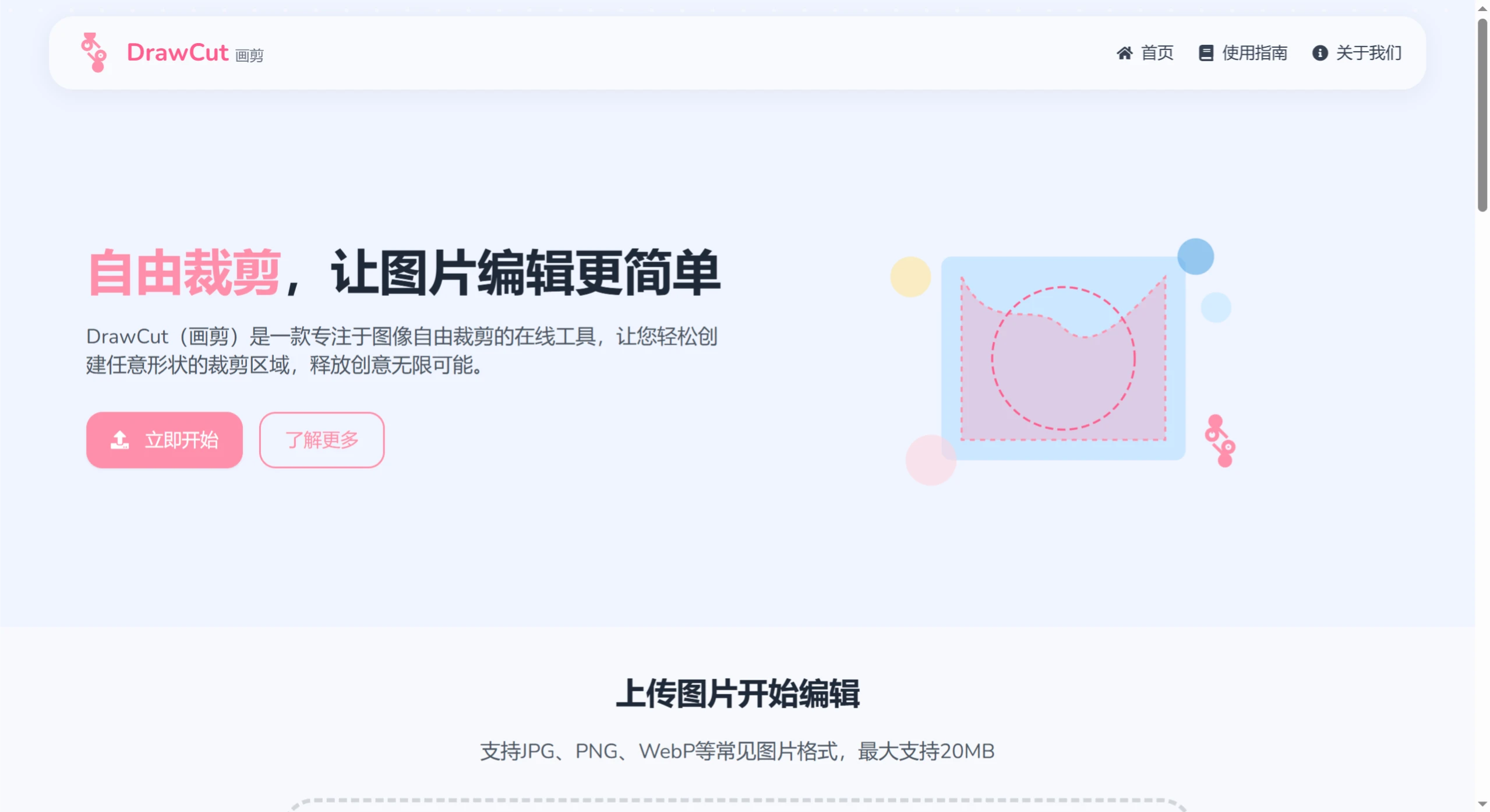
DrawCut核心功能
-
自由绘制:用画笔工具随手画出任意形状的裁剪区域,想怎么剪就怎么剪。
-
多种预设形状:圆形、矩形、星形……快速搞定规则裁剪。
-
智能魔棒:一键选中相似颜色区域,复杂背景也能轻松抠图。
-
滤镜美化:调整亮度、对比度、饱和度,让图片更出彩。
-
撤销重做:操作失误?一键回到上一步,不用担心搞砸。
-
多格式导出:支持 PNG、JPG、WebP,满足不同需求。
DrawCut使用场景
创意设计:
-
剪出独特形状(比如心形、动物轮廓),让图片不再单调。
-
制作个性化头像、品牌 Logo,展现你的风格。
内容优化:
-
精准裁剪关键部分,让主体更突出。
-
优化电商产品图,去掉多余的背景。
创意拼贴:
-
裁剪多个图片,加上滤镜,做出艺术感拼贴画。
DrawCut优势
-
本地处理:所有图片处理都在浏览器中完成,不会上传到服务器,保证隐私和数据安全。
-
功能强大:虽然是一款在线工具,但提供了非常多的的功能,满足大多数人大多数图片编辑要求。
DrawCut使用指南
-
上传图片:拖拽或点击上传(支持 JPG/PNG/WebP,≤20MB)。
-
开始编辑:用画笔、形状工具或魔棒裁剪。
-
保存下载:导出为 PNG/JPG/WebP,随时分享或使用。
DrawCut常见问题
Q:需要联网使用吗?
A:需要打开网页使用,但图片处理完全在本地完成,不会上传到服务器。
Q:支持哪些格式?
A:导入格式:JPG、PNG、WebP(最大 20MB);
导出格式:PNG、JPG、WebP。
Q:适合哪些用途?
A:
-
创意设计(自由裁剪、拼贴画)
-
内容优化(突出主体、电商产品图)
-
个性化需求(自定义头像、Logo)
数据统计
DrawCut 网站无法访问?
建议通过浏览器访问“DrawCut”
微信或QQ可能会屏蔽“DrawCut”网站,请确保通过浏览器访问该网站,以避免链接被屏蔽。
推荐使用未屏蔽网址的浏览器
如果浏览器提示“DrawCut”网站违规,实际并非网站问题,而是浏览器厂商可能限制了访问。建议使用原生浏览器,如苹果设备自带的Safari浏览器,或其他主流浏览器,例如谷歌Chrome、微软Edge等。
网络问题是导致无法访问的主要原因
部分小型网站可能未针对三大运营商(电信、移动、联通)进行网络优化,导致访问困难。如遇到无法访问的情况,可通过氢导航查询“DrawCut”的最新网址、发布页或备用地址。为彻底解决网络问题,建议使用加速器切换至更稳定的运营商网络(如电信)。
以上方法可解决99.99%的网站访问问题
通过上述步骤,通常能够顺利访问“DrawCut”。如仍有疑问,可联系相关支持渠道获取帮助。
相关导航
WatermarkreMover
标小智LOGO设计
Turbologo
京东羚珑
SVG在线编辑器
Clipping Magic
pngtosvg.com
